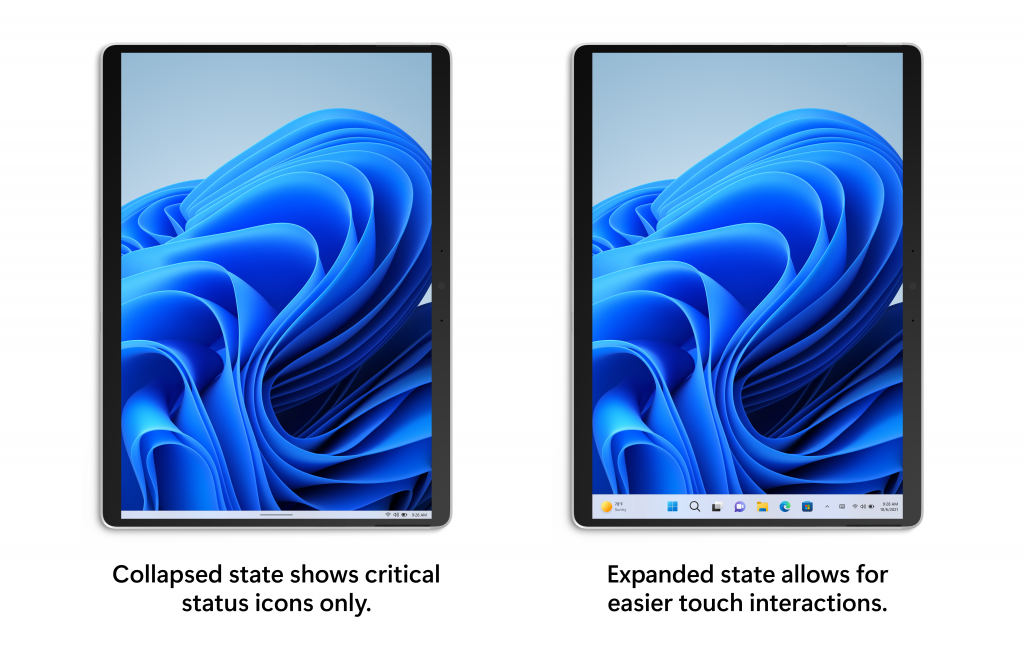- Microsoft .NET Framework — это важное программное обеспечение для запуска программного обеспечения и приложений в ОС Windows.
- Если есть какие-то проблемы с .NET Framework, вы можете столкнуться с ошибкой обновления Windows 11 0x800f081f.
- Чтобы исправить это, вы можете попробовать настроить файлы групповой политики, вручную установить обновления Windows или удалить WUServer и WIStatusServer из реестра.
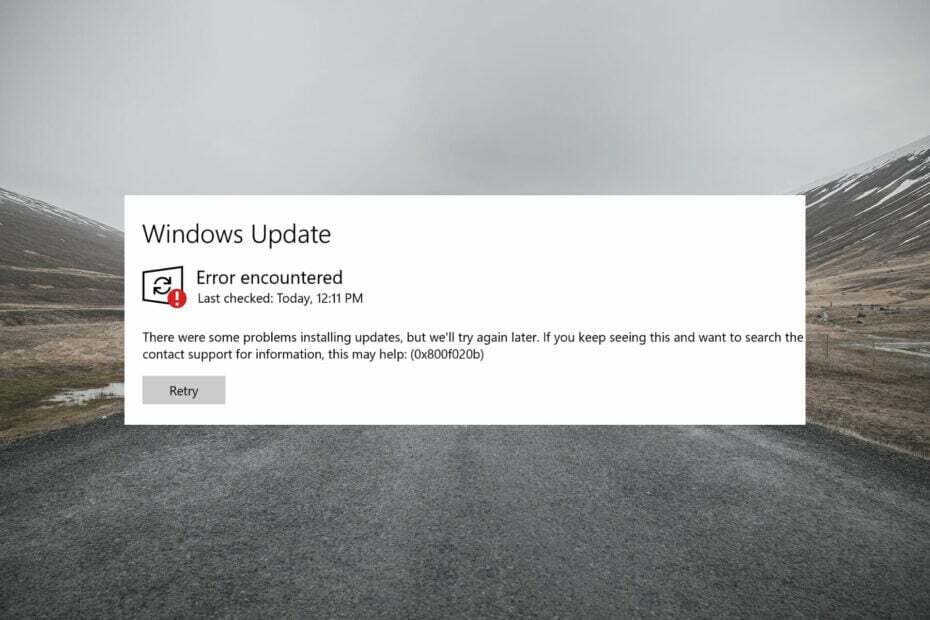
ИксУСТАНОВИТЕ, НАЖИМАЯ НА СКАЧАТЬ ФАЙЛ
Это программное обеспечение исправит распространенные компьютерные ошибки, защитит вас от потери файлов, вредоносного ПО, аппаратного сбоя и оптимизирует ваш компьютер для достижения максимальной производительности. Исправьте проблемы с ПК и удалите вирусы прямо сейчас, выполнив 3 простых шага:
- Скачать инструмент восстановления ПК Restoro который поставляется с запатентованными технологиями (патент доступен здесь).
- Нажмите Начать сканирование чтобы найти проблемы Windows, которые могут вызывать проблемы с ПК.
- Нажмите Починить все для устранения проблем, влияющих на безопасность и производительность вашего компьютера
- Restoro был скачан пользователем 0 читателей в этом месяце.
Установка последней Windows 11 обновления важны по нескольким причинам. Короче говоря, последние обновления позволяют вам использовать новейшие функции по мере их появления.
Кроме того, они также улучшают взаимодействие с пользователем, исправляя ошибки, присутствующие в предыдущей версии операционной системы.
Microsoft выпускает последнее обновление, которое также натыкается на защиту безопасности чтобы защитить ваш ПК с Windows 11 от различных и новых вирусов или вредоносных атак.
Теперь, с выпуском новых накопительных обновлений и выпусков функций, стало обычным явлением сталкиваться с какой-либо ошибкой или проблемой.
С Windows 11 все по-другому. Люди жалуются на ошибку обновления Windows 11 0x800f081f. Этот код ошибки в основном связан с несовместимостью Microsoft .NET Framework 3.5.
Однако, как и любой другой код ошибки обновления Windows 11, эта ошибка 0x800f081f также может беспокоить пользователей из-за поврежденных файлов реестра или системных файлов. Примечательно, что об аналогичных проблемах сообщали пользователи с ОС Windows 10, а также.
Как бы то ни было, в этом руководстве мы создали список решений, которые помогут вам решить эту проблему. Поскольку проблема в основном связана с Microsoft .NET Framework несовместимости, мы сначала постараемся решить эту проблему и, возможно, устранить ошибку обновления Windows 11 0x800f081f.
Что вызывает ошибку обновления Windows 11 0x800f081f?
Прежде чем перейти к решениям и попытаться их исправить, важно знать основные проблемы, из-за которых ваш компьютер выдает ошибку обновления Windows 11 0x800f081f.
Интересный факт об этой ошибке обновления Windows 11 0x800f081f заключается в том, что она входит в число четырех всплывающих кодов ошибок. по той же причине.
Три других кода ошибки: 0x800F0906, 0x800F0907 и 0x800F0922. Все эти коды ошибок, включая код ошибки 0x800F081f, покажут вам сообщение об ошибке: «Были некоторые проблемы с установкой обновлений, но мы попробуем позже. Если вы продолжаете видеть это и хотите найти информацию в Интернете или обратиться в службу поддержки, это может помочь.“
Это происходит потому, что Windows не может загрузить важные файлы из доступного обновления. Как уже упоминалось, несовместимость Microsoft .Net Framework также вызывает эту проблему.
Это также может произойти из-за инструмента DISM (система обслуживания образов развертывания и управления ими) или некоторых команд Windows PowerShell.
Вот некоторые конкретные причины различных кодов ошибок:
- 0x800F081F: вашей системе не удалось найти исходные файлы .NET Framework для продолжения установки.
- 0x800F0906: Windows не удалось подключиться к Интернету или установить роль, службу роли или функцию.
- 0x800F0907: Сбой инструмента DISM, или настройки вашей сетевой политики блокируют доступ к Интернету.
- 0x800F0922: не удалось выполнить важные расширенные программы установки .NET или общие команды.
Как исправить ошибку обновления Windows 11 0x800f081f?
1. Запустите средство устранения неполадок обновления Windows
- Открыть Начинать меню.
- Введите Устранение других проблем и откройте его.

- Нажмите Бегать рядом с Центр обновления Windows.

- Средство устранения неполадок будет начать диагностику и проверит на ошибки.

- Применить рекомендуемые исправления.
- Начать сначала ваш ПК.
Одним из наиболее распространенных решений для устранения большинства распространенных проблем с Windows 11 является запуск встроенного средства устранения неполадок Windows.
Чтобы исправить эту ошибку обновления Windows 11 0x800f081f, мы рекомендуем вам попробовать средство устранения неполадок обновления Windows. Он не только обнаружит проблему, но и, возможно, устранит ее в процессе.
2. Настройте свою групповую политику
- нажимать Победить + р клавиши, чтобы открыть диалоговое окно «Выполнить».
- Тип gpedit.msc и ударил Войти.
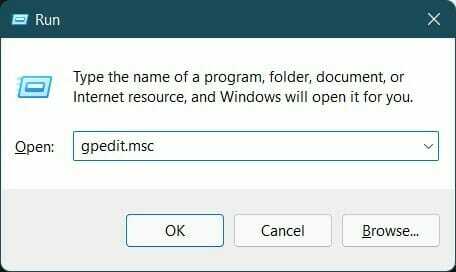
- Расширять Конфигурация компьютера.
- Затем разверните Административные шаблоны.
- Нажмите на Система.

- Справа нажмите на запись с надписью Укажите параметры для установки дополнительных компонентов и восстановления компонентов..

- Дважды щелкните эту запись, чтобы открыть ее.
- Проверить Включено и ударил Ok.

3. Восстановление системных файлов Windows
- Открыть Начинать меню.
- Ищи Командная строка и запустить его как администратор.

- Введите приведенную ниже команду и нажмите Войти.
sfc/scanow
- Ваш компьютер начнет сканирование и в процессе также попытается решить проблему.
- Перезагрузить ваш ПК.
- Снова открыть командная строка.
- Введите ниже команды и ударил Войти:
chkdsk C:/f/r/x - После завершения процесса введите следующую команду и нажмите Enter:
DISM.exe/Online/Cleanup-image/Restorehealth - Вы увидите сообщение «Операция успешно завершена». Закройте окно и перезагрузите компьютер.
- Исправлено: ошибка Windows 11. Исключение Kmode не обрабатывается.
- Как загрузить Logitech G Hub в Windows 11
- Как исправить медленный Chrome в Windows 11
4. Загрузите обновление Windows 11 вручную
- Откройте официальную Веб-сайт каталога Майкрософт.
- в панель поиска, введите Номер KB (база знаний) обновления Windows, которое вы хотите загрузить, и нажмите Поиск кнопка.

- Появится список доступных пакетов обновлений, связанных с введенным номером базы знаний.

- Нажмите на заголовок обновления, чтобы получить дополнительную информацию, например Ресурсы по установке, Детали пакета, а также Поддерживаемые языки об обновлении.

- Определите правильное обновление и нажмите кнопку Скачать кнопка.

-
Щелкните правой кнопкой мыши по ссылке для скачивания и нажмите Сохранить ссылку.

- Выберите каталог загрузки и нажмите Сохранять.

- Откройте папку, в которую вы загрузили пакет обновления Windows 11.
-
Двойной клик на нем бегать.

- Через несколько секунд нажмите кнопку да кнопка на Автономный установщик Центра обновления Windows всплывающее окно, чтобы начать установку.

- Перезагрузить ваш компьютер и проверьте, исправляет ли это ошибку обновления Windows 11 0x800f081f.
5. Очистить кэш и компоненты Центра обновления Windows
- Открыть Начинать меню.
- Ищи Командная строка и запустить его как администратор.

- Введите приведенные ниже команды и нажмите Войти после того, как вы набрали каждую команду, одну за другой.
Чистые стоповые биты
Чистая остановка
Net Stop appidsvc
Чистая остановка cryptsvc
Рен %systemroot%SoftwareDistribution SoftwareDistribution.bak
Рен %systemroot%system32catroot2 catroot2.bak
Чистые стартовые биты
Чистый старт
Net Start appidsvc
Чистый старт cryptsvc
4. Выход команда и перезагрузите компьютер.
6. Удалить WUServer и WIStatusServer из реестра
- Открыть Бегать диалог с использованием Победить + р клавиши на клавиатуре.
- Введите приведенную ниже команду и нажмите Войти.
regedit
- Нажмите на да если подсказка запрашивает у вас разрешение.
- Вам необходимо перейти по указанному ниже адресу:
HKEY_LOCAL_MACHINE\SOFTWARE\Policies\Microsoft\Windows\WindowsUpdate - С правой стороны найдите WUServer а также WIStatusServer.
-
Удалить обе записи.

- Если эти записи недоступны, просто перейдите к следующему решению.
Что еще я могу сделать, чтобы избежать ошибки обновления Windows 11 0x800f081f?
Когда вы сталкиваетесь с ошибкой, а также при установке обновления Windows 11, это может расстраивать и раздражать.
Вышеупомянутые решения могут быть очень полезны, когда вы сталкиваетесь с ошибкой обновления Windows 11 0x800f081f. Однако это еще не все.
Если по какой-то причине ни один из вышеперечисленных шагов не помог вам это исправить, то у нас есть несколько важных моментов, которым вы можете следовать и проверить, решает ли это проблему или нет.
➡ Убедитесь, что.NET Framework включен
Это важно, так как этот вопрос связан с Microsoft .Net Framework. Откройте функцию Windows, выполнив поиск в меню «Пуск» и установив флажок рядом с .NET Framework 3.5 (включая .NET 2.0 и 3.0).
Нажмите OK и перезагрузите компьютер. Убедившись, что .NET Framework включен, вы сможете без проблем получать автоматические обновления.
➡ Отключить режим разработчика
Все, что вам нужно сделать, это открыть меню «Пуск» и найти «Режим разработчика». Откройте его и обязательно отключите режим разработчика.
Бывают случаи, когда режим разработчика может мешать установке обновлений Windows и, соответственно, ошибке. Убедитесь, что он отключен, и проверьте, решает ли это проблему или нет.
➡ Сбросьте свою копию Windows 11
Если абсолютно ничего не работает, то в крайнем случае все, что вы можете сделать, это сбросить или переустановить ОС Windows 11 на вашем ПК. Есть вероятность, что некоторые важные файлы не были установлены во время предыдущей установки.
Сообщите нам в комментариях ниже, какое из приведенных выше решений помогло вам исправить ошибку обновления Windows 11 0x800f081f. Кроме того, вы также можете поделиться с нами любым другим решением, которое устранило вашу проблему.